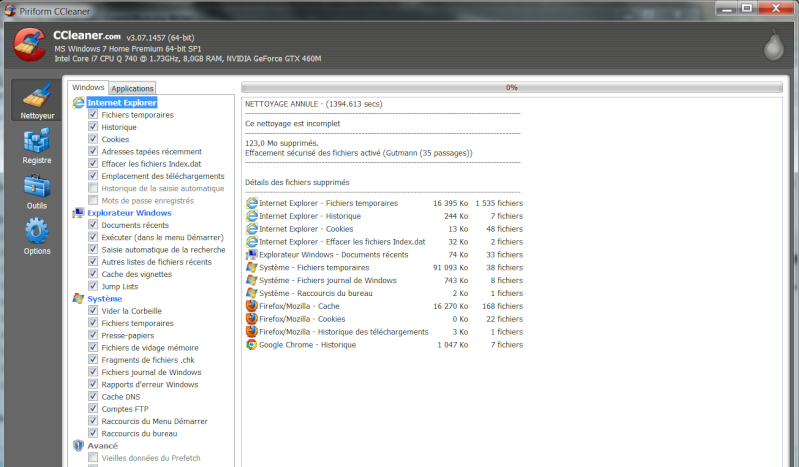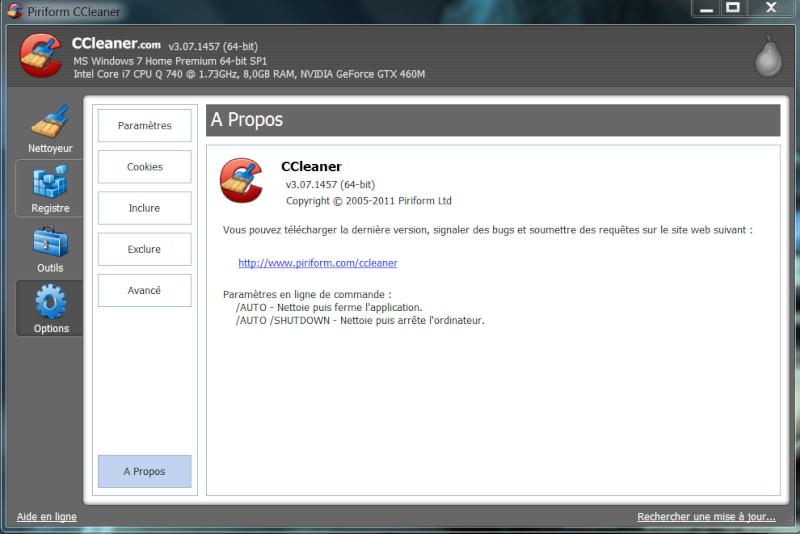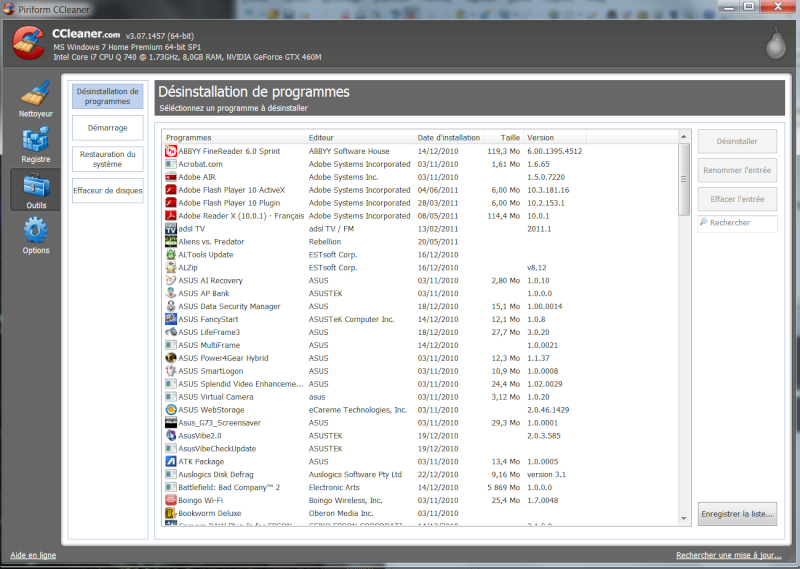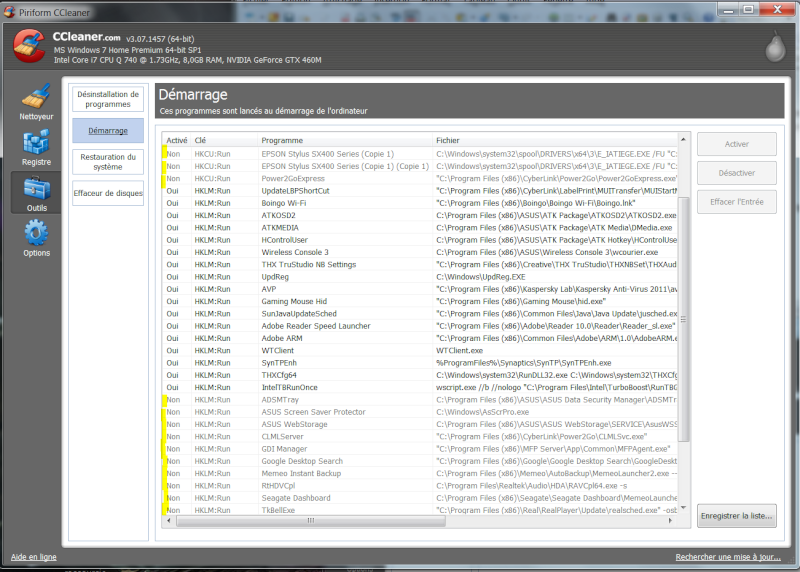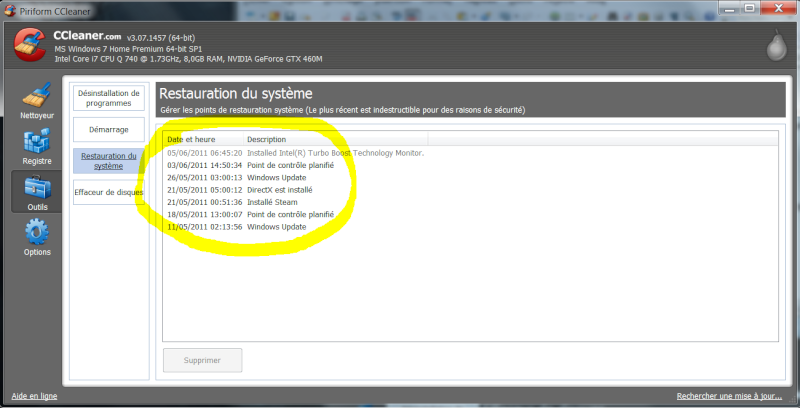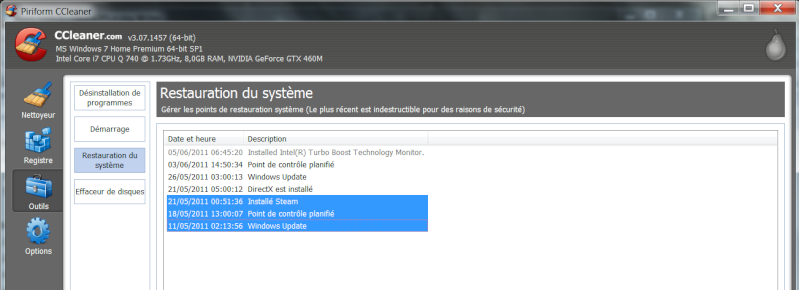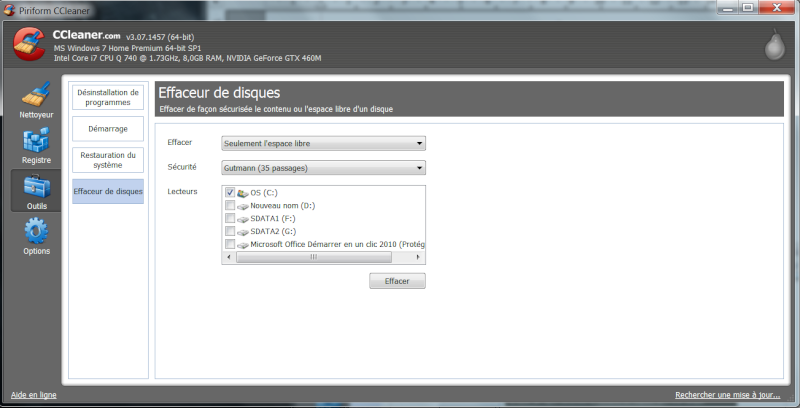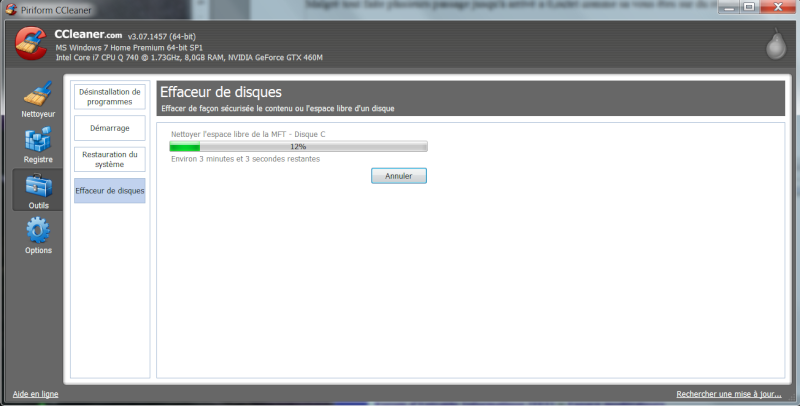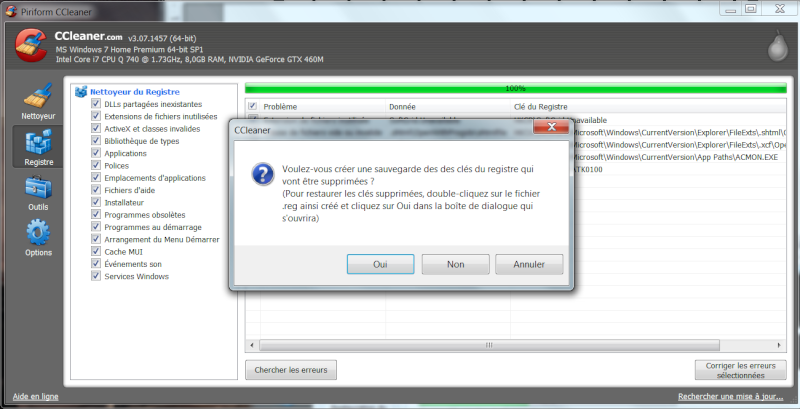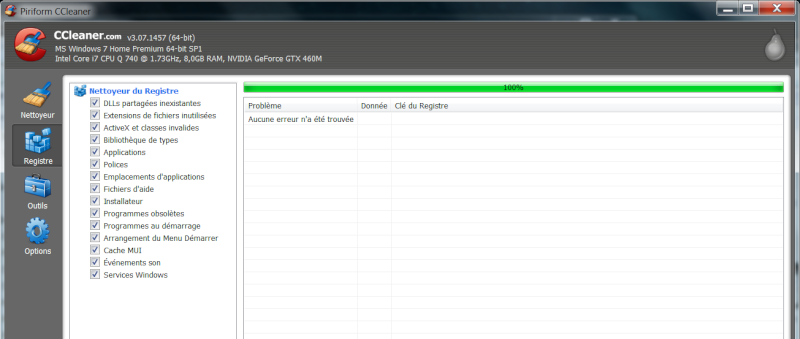par
lola83 » jeu. 24 juil. 2014 14:36
oui , goëlette , c'est ce que je vais faire dès que j'ai un bon moment
aujourd'hui , il fait super beau , et je ressors pour en profiter
oui , goëlette , c'est ce que je vais faire dès que j'ai un bon moment
aujourd'hui , il fait super beau , et je ressors pour en profiter
Bonjour Lola
A ta place j'ouvrirais un sujet dans l'entraide... On est loin de simples commentaires sur un tuto !
Bonjour Lola
A ta place j'ouvrirais un sujet dans l'entraide... On est loin de simples commentaires sur un tuto !
par
lola83 » jeu. 24 juil. 2014 13:57
merci nergens pour "enable" , c'est l'intention qui compte , car en fait je venais juste de comprendre le sens correct en visionnant les directives pour installer la caméra sur skype dans le sujet de bubule " skype" auquel je viens de répondre
pour mon problème j'attends la réponse de 91300
merci nergens pour "enable" , c'est l'intention qui compte , car en fait je venais juste de comprendre le sens correct en visionnant les directives pour installer la caméra sur skype dans le sujet de bubule " skype" auquel je viens de répondre
pour mon problème j'attends la réponse de 91300
par
nergens » jeu. 24 juil. 2014 07:30
Lola bonjour,
Enable = Activé
Disable = Désactivé
Mi.
Lola bonjour,
Enable = Activé
Disable = Désactivé
Mi.
par
lola83 » mer. 23 juil. 2014 22:55
merci 91300
mais les outils windows comment m'en servir ? et nettoyer le registre d'une façon ou d'une autre c'est utile ou pas ?
merci 91300
mais les outils windows comment m'en servir ? et nettoyer le registre d'une façon ou d'une autre c'est utile ou pas ?
par
91300 » mer. 23 juil. 2014 22:23
Salut, je me répète mais lola... pas besoin de Ccleaner !!
je t'invite à lire ceci:
http://www.worshiprom.com/viewtopic.php?f=241t=3061 je n'ai pas encore eu le temps de le mettre ici sur FEI mais ça viendra surement... !
Ccleaner = pas très utile pour optimiser et gagner en vitesse... Les outils de base de windows sont largement suffisant...
+++
Salut, je me répète mais lola... pas besoin de Ccleaner !!
je t'invite à lire ceci: http://www.worshiprom.com/viewtopic.php?f=241t=3061 je n'ai pas encore eu le temps de le mettre ici sur FEI mais ça viendra surement... !
Ccleaner = pas très utile pour optimiser et gagner en vitesse... Les outils de base de windows sont largement suffisant...
+++
par
lola83 » mer. 23 juil. 2014 19:17
moi aussi , j'ai édité plus haut
et je redite ici aussi
je me demande si mon ordinateur est bien programmé , car en cherchant des explications sur "points de restauration " je suis tombé sur des informations avec un tas de lignes "enables" , ça veut dire qui ne marche pas ???
moi aussi , j'ai édité plus haut
et je redite ici aussi
je me demande si mon ordinateur est bien programmé , car en cherchant des explications sur "points de restauration " je suis tombé sur des informations avec un tas de lignes "enables" , ça veut dire qui ne marche pas ???
par Little Boy62 » mer. 23 juil. 2014 19:13
Salut.
J'ai édite mon message
sinon, voici un lien :
http://www.commentcamarche.net/faq/740- ... stauration
++
Salut.
J'ai édite mon message
sinon, voici un lien : http://www.commentcamarche.net/faq/740-windows-xp-points-de-restauration#creer-un-point-de-restauration
++
par
lola83 » mer. 23 juil. 2014 19:13
oui XP , c'est ça
mais comme je l'ai dit , ça bloque avec un message quand je clique sur outils ( tools )
oui XP , c'est ça
mais comme je l'ai dit , ça bloque avec un message quand je clique sur outils ( tools )
par Little Boy62 » mer. 23 juil. 2014 19:11
lola : tu as XP ?
Si oui, un lien pour créer un point de restauration :
http://www.commentcamarche.net/faq/740- ... stauration
++
lola : tu as XP ?
Si oui, un lien pour créer un point de restauration : http://www.commentcamarche.net/faq/740-windows-xp-points-de-restauration#creer-un-point-de-restauration
++
par
lola83 » mer. 23 juil. 2014 19:10
c'est gentil nergens , mais je n'ai pas de boule windows
juste un carré de 4 couleurs dans l'onglet demarrer , que j'ai utilisé
c'est gentil nergens , mais je n'ai pas de boule windows
juste un carré de 4 couleurs dans l'onglet demarrer , que j'ai utilisé
par
nergens » mer. 23 juil. 2014 16:52
bonjour lola,
Et si tu fait comme je t'ai indiqué plus haut ?
clique sur la boule windows
écrire points dans recherche ...
Mi.
bonjour lola,
Et si tu fait comme je t'ai indiqué plus haut ?
clique sur la boule windows
écrire points dans recherche ...
Mi.
par
lola83 » mer. 23 juil. 2014 15:26
merci pour tous les conseils
mais me voilà avec un nouveau problème : je n'arrive pas à créer un point de restauration
je vais dans tous les programmes , puis dans accessoires , puis dans outils et là ça bloque , ça me met un message en anglais que je ne comprends pas , une histoire de " adds"
c'est pas drôle ! grr !
merci pour tous les conseils
mais me voilà avec un nouveau problème : je n'arrive pas à créer un point de restauration
je vais dans tous les programmes , puis dans accessoires , puis dans outils et là ça bloque , ça me met un message en anglais que je ne comprends pas , une histoire de " adds"
c'est pas drôle ! grr !
par
nergens » mer. 23 juil. 2014 06:31
Bonjour Lola,
Il vaut mieux faire une sauvegarde, on n'sais jamais s'il y a un problème tu pourra récupérer ce que CC a cleané dans le registre.
Donc avant de faire CCleaner, tu peux créer un dossier CCcleaner là où tu mets tes documents habituellement. Comme Little Boy l'indique, afin que tu puisse le retrouver.
Moi, je le mets sur le bureau tout simplement, parceque si'il n'y a pas de prob., je le jette et sinon, je le déplace par après dans un de mes dossiers, pour ne pas encombrer le bureau (comme Gloup Geek indique).
Si tu n'indique rien, chez moi il le mets dans C/Programmes/Ccleaner.
Càd là où Ccleaner a été installé.
Mi.
Bonjour Lola,
Il vaut mieux faire une sauvegarde, on n'sais jamais s'il y a un problème tu pourra récupérer ce que CC a cleané dans le registre.
Donc avant de faire CCleaner, tu peux créer un dossier CCcleaner là où tu mets tes documents habituellement. Comme Little Boy l'indique, afin que tu puisse le retrouver.
Moi, je le mets sur le bureau tout simplement, parceque si'il n'y a pas de prob., je le jette et sinon, je le déplace par après dans un de mes dossiers, pour ne pas encombrer le bureau (comme Gloup Geek indique).
Si tu n'indique rien, chez moi il le mets dans C/Programmes/Ccleaner.
Càd là où Ccleaner a été installé.
Mi.
par
lola83 » mar. 22 juil. 2014 21:27
bon , ben alors on fait comment ? on dirait que vous n'êtes pas d'accord entre vous
les uns me disent ce n'est pas la peine de créer un dossier et les autres si, il faut le faire
je ne parle pas de la demande automatique , je veux comprendre s'il faut créer un dossier avant comme semble le dire le tutoriel
merci Gloup pour le renseignement général pour le bureau , je vais enlever des choses
bon , ben alors on fait comment ? on dirait que vous n'êtes pas d'accord entre vous
les uns me disent ce n'est pas la peine de créer un dossier et les autres si, il faut le faire
je ne parle pas de la demande automatique , je veux comprendre s'il faut créer un dossier [b]avant [/b]comme semble le dire le tutoriel
merci Gloup pour le renseignement général pour le bureau , je vais enlever des choses
Ne jamais oublier que tout ce que vous mettez sur le bureau va automatiquement en mémoire vive.
Donc si vous avez seulement 1024 Mo de ram soit 1 Go de ram, et que la base de registre ''pèse'' disons 50 Mo , votre ram vient de baisser à 775 Mo de ram. et je ne parle pas des autres choses qui sont en mémoire comme les ''Services windows'' et autres logiciels qui sont automatiquement démarrer dans MSConfig.
Donc éviter de mettre des logiciels ou gros dossier ou gros fichiers sur le bureau, sinon transférez les, déplacez les de place le plus rapidement possible. Dans un autre dossier que le Bureau de Windows.
Donc j'appuis ce que dis Little...
Ne jamais oublier que tout ce que vous mettez sur le bureau va automatiquement en mémoire vive.
Donc si vous avez seulement 1024 Mo de ram soit 1 Go de ram, et que la base de registre ''pèse'' disons 50 Mo , votre ram vient de baisser à 775 Mo de ram. et je ne parle pas des autres choses qui sont en mémoire comme les ''Services windows'' et autres logiciels qui sont automatiquement démarrer dans MSConfig.
Donc éviter de mettre des logiciels ou gros dossier ou gros fichiers sur le bureau, sinon transférez les, déplacez les de place le plus rapidement possible. Dans un autre dossier que le Bureau de Windows.
Donc j'appuis ce que dis Little...
par Little Boy62 » mar. 22 juil. 2014 21:06
Salut.
il te demandera s'il faut faire une sauvegarde du registre avant de le corriger
Tu dis oui et tu des à : enregistrer sous
colonne à gauche : bureau
et c'est tout
Mi.
comme ça il est sur le bureau et plus facile à trouver
Dans le tutoriel, il est bien indiqué de créer un dossier pour les sauvegardes du registre.
Utile car c'est la personne elle-même qui enregistre le dossier. Et donc elle sait où le dossier se trouve.
Et non sur le bureau ce n'est pas pratique. Ca va le surcharger.
Vaut mieux mettre ce dossier dans les "documents" plutôt.
@+
Salut.
il te demandera s'il faut faire une sauvegarde du registre avant de le corriger
Tu dis oui et tu des à : enregistrer sous
colonne à gauche : bureau
et c'est tout
Mi.
comme ça il est sur le bureau et plus facile à trouver
Dans le tutoriel, il est bien indiqué de créer un dossier pour les sauvegardes du registre.
Utile car c'est la personne elle-même qui enregistre le dossier. Et donc elle sait où le dossier se trouve.
Et non sur le bureau ce n'est pas pratique. Ca va le surcharger.
Vaut mieux mettre ce dossier dans les "documents" plutôt.
@+
par
nergens » mar. 22 juil. 2014 20:04
Lola coucou
D'abord tu fais nettoyer
analyser
nettoyer
puis registre
chercher les erreurs
corriger les erreurs seletionnés
il te demandera s'il faut faire une sauvegarde du registre avant de le corriger
Tu dis oui et tu des à : enregistrer sous
colonne à gauche : bureau
et c'est tout
Mi.
comme ça il est sur le bureau et plus facile à trouver
[b]Lola[/b] coucou
D'abord tu fais nettoyer
analyser
nettoyer
puis registre
chercher les erreurs
corriger les erreurs seletionnés
il te demandera s'il faut faire une sauvegarde du registre avant de le corriger
Tu dis oui et tu des à : enregistrer sous
colonne à gauche : bureau
et c'est tout
Mi.
comme ça il est sur le bureau et plus facile à trouver
par
nergens » mar. 22 juil. 2014 19:11
Little Boy
Va falloir revoir ta
Mi.
[b] Little Boy[/b]
Va falloir revoir ta
Mi.
par
2011N2 » mar. 22 juil. 2014 19:07
J'avais compris.
Gabriel.
J'avais compris.
Gabriel.
par Little Boy62 » mar. 22 juil. 2014 19:03
j'en ai pas mis na !
j'en ai pas mis na !
par
2011N2 » mar. 22 juil. 2014 19:03
Re,
Il me semble que si c'est l'auteur c'est indiqué, sinon seulement lorsqu'on met une raison. ^^
Gabriel.
Re,
Il me semble que si c'est l'auteur c'est indiqué, sinon seulement lorsqu'on met une raison. ^^
Gabriel.
par Little Boy62 » mar. 22 juil. 2014 19:00
Pouahhhhh !
J'ai édité, et on ne voit pas que j'ai édité....
Pouahhhhh !
J'ai édité, et on ne voit pas que j'ai édité....
par
2011N2 » mar. 22 juil. 2014 17:59
Re,
Regarde en bas : Dernière édition par 2011N2 le Dim 12 Juin 2011 - 12:27, édité 4 fois
Même si c'est moi qui ait édité en dernier, il y a eu 3 autres éditions.
Je me souviens quand même de mes manières de procéder même si elles ont changées, ainsi que celle des autres, bien que c'était en 2011.
Gabriel.
Re,
Regarde en bas : [i]Dernière édition par 2011N2 le Dim 12 Juin 2011 - 12:27, édité 4 fois[/i]
Même si c'est moi qui ait édité en dernier, il y a eu 3 autres éditions.
Je me souviens quand même de mes manières de procéder même si elles ont changées, ainsi que celle des autres, bien que c'était en 2011.
Gabriel.
Bonsoir
Bah... le 02/04/2011... tu étais né gabriel ?
Bonsoir
Bah... le 02/04/2011... tu étais né gabriel ?
par Little Boy62 » mar. 22 juil. 2014 15:21
Rectifié.
Rectifié.
par
2011N2 » mar. 22 juil. 2014 15:18
Salut,
Non ce n'est pas moi, je pense que c'est vetetistosore, il y a longtemps.
Gabriel.
Salut,
Non ce n'est pas moi, je pense que c'est vetetistosore, il y a longtemps.
Gabriel.
par Little Boy62 » mar. 22 juil. 2014 15:16
2011... Ok...
Nergens va donner la fessée à Gabriel.
++ ^^
2011... Ok...
Nergens va donner la fessée à Gabriel.
++ ^^
par
nergens » mar. 22 juil. 2014 15:13
Little Boy.
Surement Gabriel à ses débuts
Little Boy.
Surement Gabriel à ses débuts
par Little Boy62 » mar. 22 juil. 2014 15:10
Salut.
Je me demande bien qui a édité le tutoriel pour mettre plusieurs images, dont la première est trop "grosse"...
=== Une seule image suffit.
On a aussi droit à un lien MAC qui pointe sur le site officiel (alors qu'ici c'est plutôt windows - Va savoir si le tutoriel fait sous windows coïncide avec la version MAC) et un lien de téléchargement qui pointe sur CCM au lieu du site officiel !!
=== Faudrait avoir plus de cohésion.
Bref, TOUJOURS mettre les liens du site officiel !!!
Ce n'est pas nouveau et ça permet de ne pas avoir de mauvaises surprises !
++
Salut.
Je me demande bien qui a édité le tutoriel pour mettre plusieurs images, dont la première est [b]trop "grosse"[/b]...
=== [b]Une seule image suffit[/b].
On a aussi droit à un lien MAC [b]qui pointe sur le site officiel[/b] (alors qu'ici c'est plutôt windows - Va savoir si le tutoriel fait sous windows coïncide avec la version MAC) et un lien de téléchargement [b]qui pointe sur CCM au lieu du site officiel !![/b]
=== Faudrait avoir [b]plus de cohésion[/b].
Bref, [b][color=#ff0000]TOUJOURS[/color] mettre les liens du site officiel !!![/b]
Ce n'est [b]pas nouveau[/b] et ça permet [b]de ne pas avoir de mauvaises surprises[/b] !
++
par
nergens » mar. 22 juil. 2014 14:59
Lola,
Pour créer un nouveau point de restauration :
Clique sur la boule windows (tout en-dessous à gauche)
le curseur clignotte dans la case rechercher les programmes et fichiers
tu écris : points
Tout en haut s'affiche : créer un point de restauration
clique gauche dessus
puis tu clique sur Créer
Tu écrit un titre
Tu clique sur créer
et puis tu patiente que le travail soit fait
Mi.
Lola,
Pour créer un nouveau point de restauration :
Clique sur la boule windows (tout en-dessous à gauche)
le curseur clignotte dans la case rechercher les programmes et fichiers
tu écris : points
Tout en haut s'affiche : créer un point de restauration
clique gauche dessus
puis tu clique sur Créer
Tu écrit un titre
Tu clique sur créer
et puis tu patiente que le travail soit fait
Mi.
par
lola83 » mar. 22 juil. 2014 14:12
merci Goelette , mais ce n'est pas cela que je demande ,
ma demande c'est par rapport au dossier qu'on nous demande de créer dans documents
et puisque tu m'en parles , je ne me souviens plus comment créer un point de restauration
merci Goelette , mais ce n'est pas cela que je demande ,
ma demande c'est par rapport au dossier qu'on nous demande de créer dans documents
et puisque tu m'en parles , je ne me souviens plus comment créer un point de restauration
Bonjour
Pour le nettoyage de registre, ccleaner te demande si tu veux sauvegarder les erreurs avant de les supprimer.
Si tu n'es pas sûre, dis oui.
Puis supprime. Il faut refaire l'opération plusieurs fois pour que ce soit complètement net.
Pour encore plus de sécurité, crée un point de restauration avant de passer ccleaner.
Bonjour
Pour le nettoyage de registre, ccleaner te demande si tu veux sauvegarder les erreurs avant de les supprimer.
Si tu n'es pas sûre, dis oui.
Puis supprime. Il faut refaire l'opération plusieurs fois pour que ce soit complètement net.
Pour encore plus de sécurité, crée un point de restauration avant de passer ccleaner.
par
lola83 » mar. 22 juil. 2014 13:59
j'ai bien envie de nettoyer le registre car mon PC est lent mais j'hésite par rapport à la création du dossier ccleaner regedit en passant par documents , si des détails supplémentaires pouvaient m'être donnés
merci d'avance
j'ai bien envie de nettoyer le registre car mon PC est lent mais j'hésite par rapport à la création du dossier ccleaner regedit en passant par documents , si des détails supplémentaires pouvaient m'être donnés
merci d'avance
par
nergens » mar. 22 juil. 2014 12:16
Bonjour,
Juste pour signaler de faire attention en téléchargeant ccleaner.
La case Installé Google est coché par défaut.
Si vous ne voulez pas de google n'oubliez pas de décocher !
Mi.
Bonjour,
Juste pour signaler de faire attention en téléchargeant ccleaner.
La case Installé Google est coché par défaut.
Si vous ne voulez pas de google n'oubliez pas de décocher !
Mi.
par
2011N2 » sam. 2 avr. 2011 13:37
 ==ICI
==Version MAC ICI
Informations sur le logiciel :
CCleaner
==ICI
==Version MAC ICI
Informations sur le logiciel :
CCleaner est un utilitaire de nettoyage
gratuit de la base de registre de Windows. Il permet de la vérifier et de l'optimiser en nettoyant les librairies dynamiques (DLL) inexistantes, les contrôles ActiveX, les raccourcis sans cible, les programmes obsolètes, classes invalides et les extensions de fichier inexistantes.
Il garantit aussi le respect de la vie privée en vidant l'historique des navigateurs web et des programmes lancés , les cookies, les logs de Windows, le presse-papier, la corbeille, les documents récents, les formulaires, le cache du système...
Le logiciel libère de l'espace disque en supprimant les fichiers temporaires, les points de restauration système, les entrées dans le registre, les fichiers d'aide et bien d'autres encore. Il permet également de corriger les incohérences du système et d'effectuer des désinstallations de programme.
Les fichiers temporaires des applications suivantes peuvent être aussi supprimées : eMule, KaZaA, Google Toolbar, Office, Nero, Acrobat Reader, WinRAR.
Le programme prend en charge les navigateurs suivants : Internet Explorer, Opera, Mozilla Firefox, Google Chrome. En outre, une section Outils vous permet de gérer les installations de programme et les applications lancées au démarrage.
Ce logiciel se décompose en 4 parties.
La première, très connue, est le nettoyage des fichiers temporaires. Ce nettoyage permet de vider le cache des fichiers de Internet Explorer 8 ou 9, mais aussi de faire aussi le nettoyage de Chrome, Opera, et de Firefox.
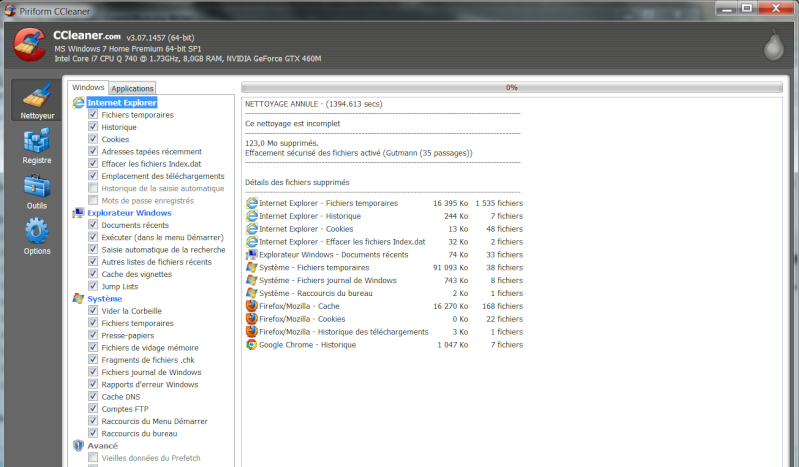
En somme, un nettoyeur complet qui prend en charge plusieurs explorateurs.
Mais, avant tout, faisons quelques réglages dans l'onglet
Options.
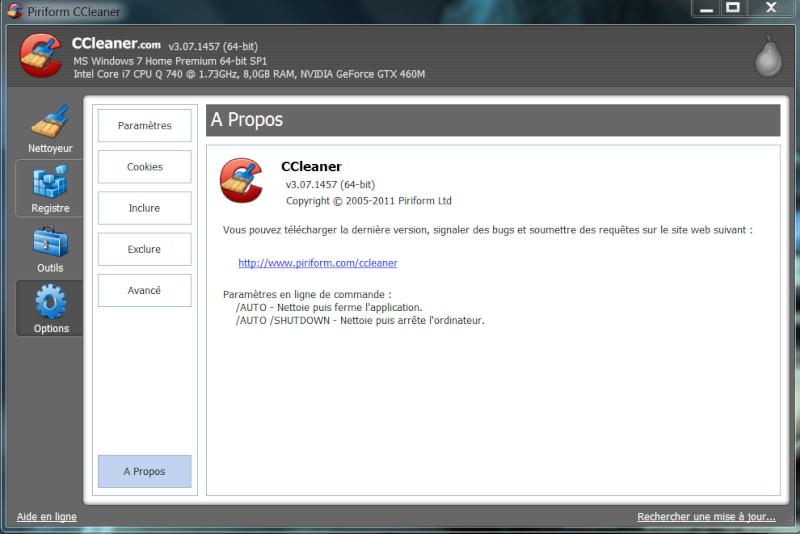
Cet onglet propose plusieurs options :
Paramètres,
Cookies,
Inclure ,
Exclure,
Avancé.
Pour le premier:
Paramètres:il faut qu'il soit paramétré suivant la capture d'écran, mais dans l'option effacement : cocher la case effacement lent (Gutmann 35 passages) et ne pas oublier de cocher les mises à jour auto.
Malgré tout, faites plusieurs passages pour arriver à 0,0 octet, comme cela vous serez sûr du résultat.
Pour ce qui est des autres onglets, il faut les laisser par défaut.
Maintenant que les réglages sont faits, passons sur l'onglet
Outils. A l'intérieur, on trouve quatre sous catégories,
la Désinstallation de programmes ,
Démarrage,
Restauration du système,
Effaceur de disque.
Désinstallation de programmes :, si un jour Windows ne peut pas faire une désinstallation, passez par cet utilitaire, qui permet de désinstaller un programme comme le fait Windows.
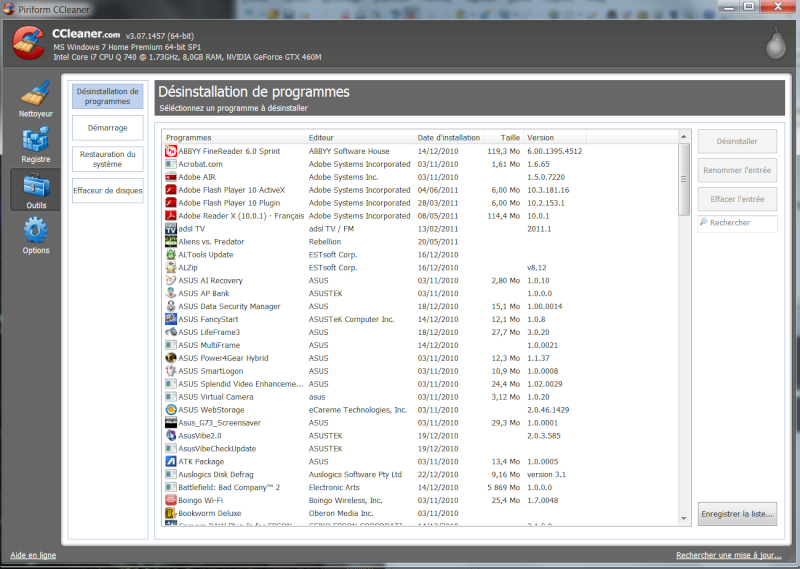 Pour Démarrage :
Pour Démarrage : rien de plus simple, tous vos programmes sont listés et il ne reste qu'à faire le tri. Mais que garder, que fermer ? Ici, on ne fait que décocher un programme placé au démarrage de votre PC, donc il faut choisir, en règle générale, des programmes installés après votre première mise en route. Décochez ceux dont vous n'avez pas l’utilité et surtout sachez qu'un programme pourra toujours être relancé grâce à son raccourcie-.
Notez que toutes les lignes en jaune sont des programmes arrêtés.
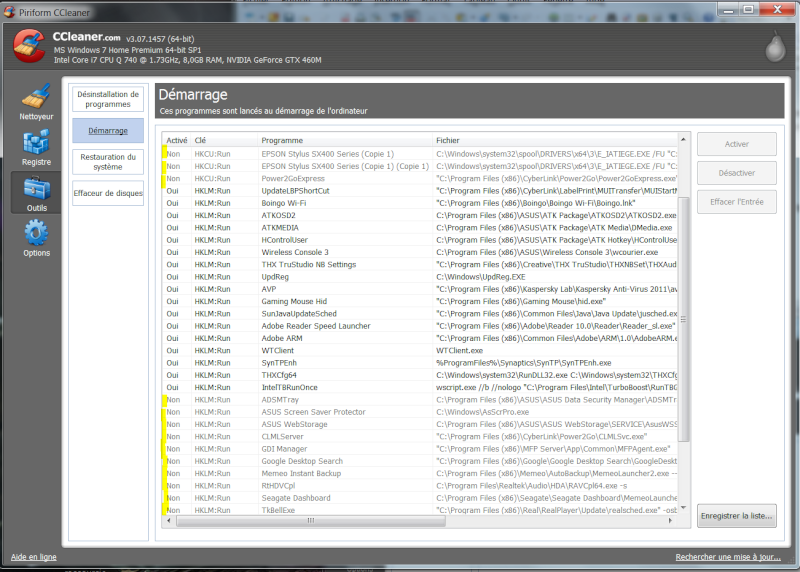 Restauration système :
Restauration système : là, vous trouverez les derniers points de restauration. Je ne vous conseille pas de trop effacer car, si vous êtes victimes d'une infection cela permettra a un helper de vous faire faire un point de restauration système. Ccleaner permet de choisir et de supprimer facilement de tels points de restauration, mais il empêchera la suppression du point le plus récent, par sécurité.
Allez dans
Outils /
Restauration du système. La liste des restaurations s'affiche, avec les dates et heures.
Sélectionner le point à effacer. La touche
Ctrl permet de sélectionner plusieurs points.
Cliquer sur "
Supprimer"
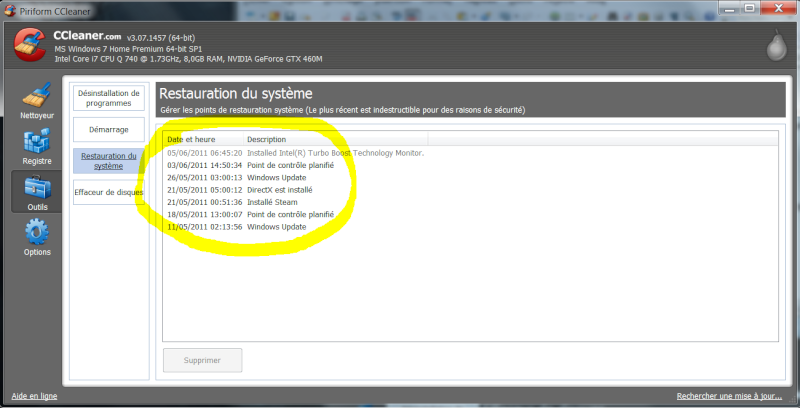 Sélectionner les points à supprimer:
Sélectionner les points à supprimer:
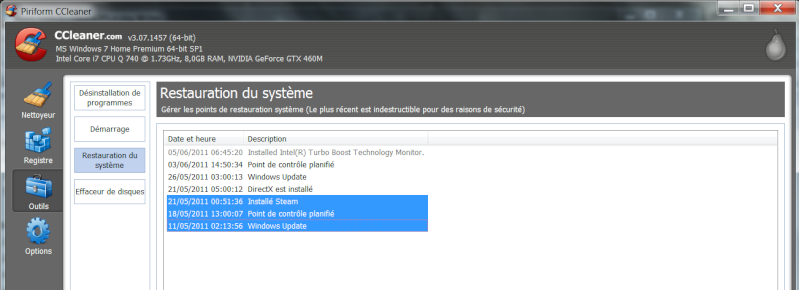 Effaceur de disques:
Effaceur de disques: ce nom fait peur, mais en fait il est utilisé surtout pour nettoyer la place libre
(non occupé)
L’effaceur de disques de CCleaner est à utiliser avec grandes précautions, pour éviter d'endommager votre Windows ou d'effacer définitivement vos données.
Aller dans
Outils /
Effaceur de disques
Effacer :
choisir "seulement l'espace libre", l'autre option effacerait les données présentes.
Sécurité : choisir "
Gutmann (35 passages)" : cette option sécurise l'effacement mais ralentit énormément le nettoyage.
Lecteurs :
cocher le ou les lecteurs à effacer.
Cliquer sur
Effacer. Aucun message de confirmation ne vous sera demandé !
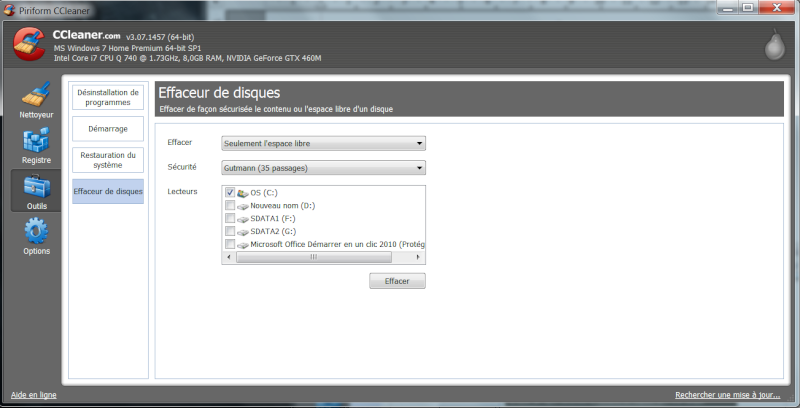
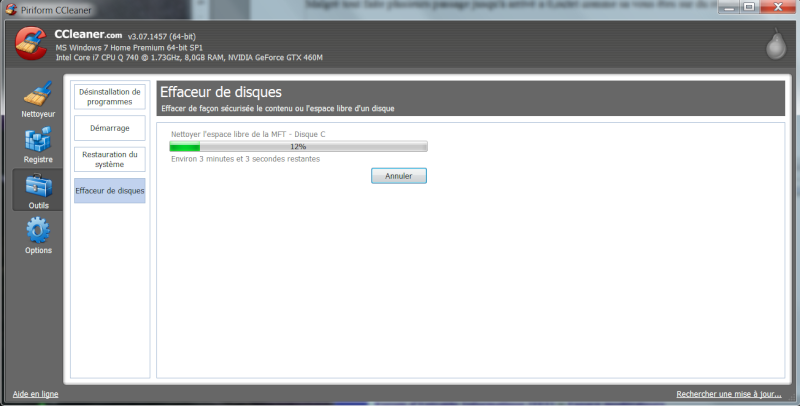 Nettoyer le registre :
Nettoyer le registre :
Ccleaner permet de rechercher les erreurs du registre qui peuvent ralentir l'exécution de Windows.
Cliquer sur "Rechercher les erreurs".
Cliquer sur "Corriger les erreurs sélectionnées".
Sélectionner toutes les cases et lancer le nettoyage, puis aller dans les documents pour créer un dossier avec pour nom Ccleaner regedit, qui va servir a stocker toute désinstallation des clefs enlevées par Ccleaner. Dans le cas, rare, où il y aurait un bug après un nettoyage, cela vous permettrait en cliquant dessus de réinstaller les clefs supprimées.
Une fois le nettoyage fait, sélectionner : Corriger les erreurs sélectionnées. Le programme vous demande si vous voulez faire une sauvegarde cocher oui (voir capture) puis faites Corriger les erreurs :
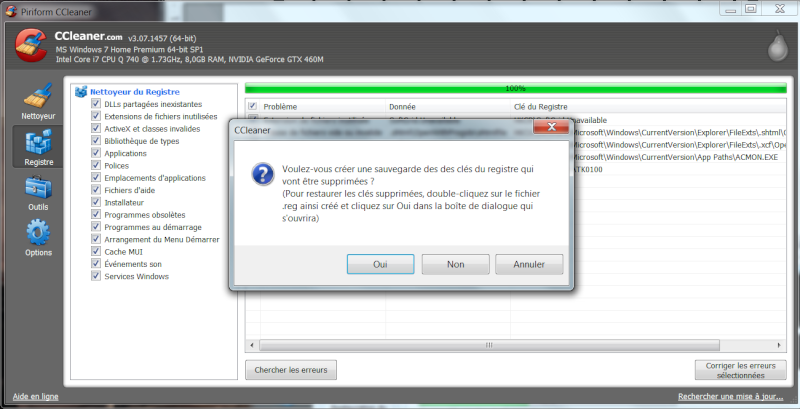
Repasser à plusieurs reprise, afin qu'il ne reste rien.
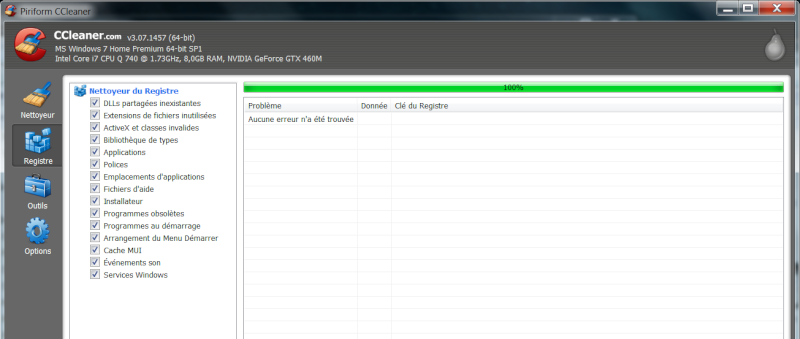
Voilà un programme
à multiples fonctions qui est gratuit de surcroît ce qui ne lui enlève rien. Utilitaire à garder sous la main pour une utilisation quotidienne...
Un
tutoriel vidéo est disponible
ici.
[url=http://www.piriform.com/ccleaner/download/standard][img]http://i24.servimg.com/u/f24/16/54/45/97/cclean11.gif[/img][/url]
[url=http://www.piriform.com/ccleaner/download/standard][size=208][b][color=red]==ICI[/color][/b][/size][/url]
[url=http://www.piriform.com/mac/ccleaner][size=208][b][color=red]==Version MAC ICI[/color][/b][/size][/url]
[b][u]Informations sur le logiciel :[/u] [/b]
[b]CCleaner[/b] est un utilitaire de nettoyage [b]gratuit [/b]de la base de registre de Windows. Il permet de la vérifier et de l'optimiser en nettoyant les librairies dynamiques (DLL) inexistantes, les contrôles ActiveX, les raccourcis sans cible, les programmes obsolètes, classes invalides et les extensions de fichier inexistantes.
Il garantit aussi le respect de la vie privée en vidant l'historique des navigateurs web et des programmes lancés , les cookies, les logs de Windows, le presse-papier, la corbeille, les documents récents, les formulaires, le cache du système...
Le logiciel libère de l'espace disque en supprimant les fichiers temporaires, les points de restauration système, les entrées dans le registre, les fichiers d'aide et bien d'autres encore. Il permet également de corriger les incohérences du système et d'effectuer des désinstallations de programme.
Les fichiers temporaires des applications suivantes peuvent être aussi supprimées : eMule, KaZaA, Google Toolbar, Office, Nero, Acrobat Reader, WinRAR.
Le programme prend en charge les navigateurs suivants : Internet Explorer, Opera, Mozilla Firefox, Google Chrome. En outre, une section Outils vous permet de gérer les installations de programme et les applications lancées au démarrage.
Ce logiciel se décompose en 4 parties.
La première, très connue, est le nettoyage des fichiers temporaires. Ce nettoyage permet de vider le cache des fichiers de Internet Explorer 8 ou 9, mais aussi de faire aussi le nettoyage de Chrome, Opera, et de Firefox.
[url=http://www.servimg.com/image_preview.php?i=39&u=16544597][img]http://i24.servimg.com/u/f24/16/54/45/97/nettoy10.png[/img][/url]
En somme, un nettoyeur complet qui prend en charge plusieurs explorateurs.
Mais, avant tout, faisons quelques réglages dans l'onglet [b]Options[/b].
[url=http://www.servimg.com/image_preview.php?i=40&u=16544597][img]http://i24.servimg.com/u/f24/16/54/45/97/onglet10.png[/img][/url]
Cet onglet propose plusieurs options : [b]Paramètres[/b], [b]Cookies[/b], [b]Inclure [/b], [b]Exclure[/b], [b]Avancé[/b].
[b][u]Pour le premier:[/u][/b]
[b]Paramètres[/b]:il faut qu'il soit paramétré suivant la capture d'écran, mais dans l'option effacement : cocher la case effacement lent (Gutmann 35 passages) et ne pas oublier de cocher les mises à jour auto.
Malgré tout, faites plusieurs passages pour arriver à 0,0 octet, comme cela vous serez sûr du résultat.
Pour ce qui est des autres onglets, il faut les laisser par défaut.
Maintenant que les réglages sont faits, passons sur l'onglet [b]Outils[/b]. A l'intérieur, on trouve quatre sous catégories, [b]la Désinstallation de programmes[/b] , [b]Démarrage[/b], [b]Restauration du système[/b], [b]Effaceur de disque.[/b]
[b][u]Désinstallation de programmes :[/u][/b], si un jour Windows ne peut pas faire une désinstallation, passez par cet utilitaire, qui permet de désinstaller un programme comme le fait Windows.
[url=http://www.servimg.com/image_preview.php?i=41&u=16544597][img]http://i24.servimg.com/u/f24/16/54/45/97/dasins10.png[/img][/url]
[b][u]Pour Démarrage :[/u] [/b]rien de plus simple, tous vos programmes sont listés et il ne reste qu'à faire le tri. Mais que garder, que fermer ? Ici, on ne fait que décocher un programme placé au démarrage de votre PC, donc il faut choisir, en règle générale, des programmes installés après votre première mise en route. Décochez ceux dont vous n'avez pas l’utilité et surtout sachez qu'un programme pourra toujours être relancé grâce à son raccourcie-.
Notez que toutes les lignes en jaune sont des programmes arrêtés.
[url=http://www.servimg.com/image_preview.php?i=42&u=16544597][img]http://i24.servimg.com/u/f24/16/54/45/97/select10.png[/img][/url]
[b][u]Restauration système :[/u][/b] là, vous trouverez les derniers points de restauration. Je ne vous conseille pas de trop effacer car, si vous êtes victimes d'une infection cela permettra a un helper de vous faire faire un point de restauration système. Ccleaner permet de choisir et de supprimer facilement de tels points de restauration, mais il empêchera la suppression du point le plus récent, par sécurité.
Allez dans [b]Outils [/b]/ [b]Restauration du système.[/b] La liste des restaurations s'affiche, avec les dates et heures.
Sélectionner le point à effacer. La touche [b]Ctrl[/b] permet de sélectionner plusieurs points.
Cliquer sur "[b]Supprimer[/b]"
[url=http://www.servimg.com/image_preview.php?i=43&u=16544597][img]http://i24.servimg.com/u/f24/16/54/45/97/point_10.png[/img][/url]
[b]Sélectionner les points à supprimer:[/b]
[url=http://www.servimg.com/image_preview.php?i=47&u=16544597][img]http://i24.servimg.com/u/f24/16/54/45/97/select11.png[/img][/url]
[b][u]Effaceur de disques:[/u][/b] ce nom fait peur, mais en fait il est utilisé surtout pour nettoyer la place libre [b](non occupé)[/b]
L’effaceur de disques de CCleaner est à utiliser avec grandes précautions, pour éviter d'endommager votre Windows ou d'effacer définitivement vos données.
Aller dans [b]Outils[/b] / [b]Effaceur de disques[/b]
Effacer :[b] [u][color=red]choisir "seulement l'espace libre"[/color][/u][/b], l'autre option effacerait les données présentes.
Sécurité : choisir "[b]Gutmann (35 passages)[/b]" : cette option sécurise l'effacement mais ralentit énormément le nettoyage.
Lecteurs : [u]cocher le ou les lecteurs à effacer.[/u]
Cliquer sur [b]Effacer[/b]. Aucun message de confirmation ne vous sera demandé !
[url=http://www.servimg.com/image_preview.php?i=46&u=16544597][img]http://i24.servimg.com/u/f24/16/54/45/97/efface11.png[/img][/url]
[url=http://www.servimg.com/image_preview.php?i=44&u=16544597][img]http://i24.servimg.com/u/f24/16/54/45/97/efface10.png[/img][/url]
[b]Nettoyer le registre :[/b]
Ccleaner permet de rechercher les erreurs du registre qui peuvent ralentir l'exécution de Windows.
Cliquer sur "Rechercher les erreurs".
Cliquer sur "Corriger les erreurs sélectionnées".
Sélectionner toutes les cases et lancer le nettoyage, puis aller dans les documents pour créer un dossier avec pour nom Ccleaner regedit, qui va servir a stocker toute désinstallation des clefs enlevées par Ccleaner. Dans le cas, rare, où il y aurait un bug après un nettoyage, cela vous permettrait en cliquant dessus de réinstaller les clefs supprimées.
Une fois le nettoyage fait, sélectionner : Corriger les erreurs sélectionnées. Le programme vous demande si vous voulez faire une sauvegarde cocher oui (voir capture) puis faites Corriger les erreurs :
[url=http://www.servimg.com/image_preview.php?i=48&u=16544597][img]http://i24.servimg.com/u/f24/16/54/45/97/regedi10.png[/img][/url]
Repasser à plusieurs reprise, afin qu'il ne reste rien.
[url=http://www.servimg.com/image_preview.php?i=49&u=16544597][img]http://i24.servimg.com/u/f24/16/54/45/97/fin_de10.png[/img][/url]
Voilà un programme [b]à multiples fonctions qui est gratuit[/b] de surcroît ce qui ne lui enlève rien. Utilitaire à garder sous la main pour une utilisation quotidienne...
Un [u]tutoriel vidéo[/u] est disponible [url=http://www.forum-entraide-informatique.com/t2041-comment-utiliser-ccleaner#10950][b]ici[/b][/url].